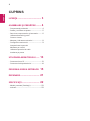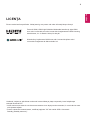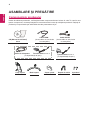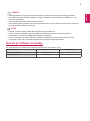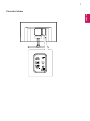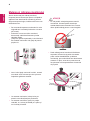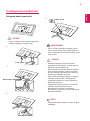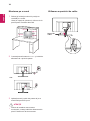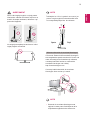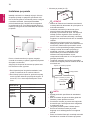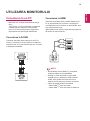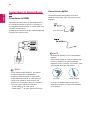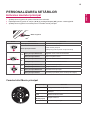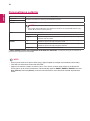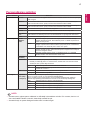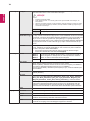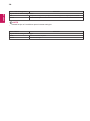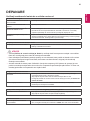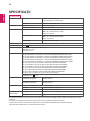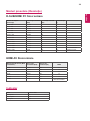LG 27MP89HM-S Manual de utilizare
- Categorie
- Televizoare
- Tip
- Manual de utilizare

www.lg.com
MODEL MONITOR IPS LED
Citiţi acest manual cu atenţie înainte de a utiliza
televizorul şi păstraţi-l pentru consultări ulterioare.
Manual De Utilizare
MONITOR IPS LED
(MONITOR LED*)
*Monitoarele LG cu LED-uri sunt monitoare cu iluminare de fundal LED.
27MP89HM

2
RO
ROMÂNĂ
CUPRINS
LICENŢA ---------------------------- 3
ASAMBLARE ŞI PREGĂTIRE ------ 4
- Componentele produsului --------------------- 4
- Drivere şi software acceptate ----------------- 5
- Descrierea componentelor şi butoanelor ------ 6
Utilizarea butonului joystick
Conector intrare
- Mutarea şi ridicarea monitorului -------------- 8
- Configurarea monitorului --------------------- 9
Ataşarea bazei suportului
Montarea pe o masă
Utilizarea suportului de cablu
Instalarea pe perete
UTILIZAREA MONITORULUI ---- 13
- Conectarea la un PC --------------------------13
- Conectarea la dispozitivele AV --------------- 14
PERSONALIZAREA SETĂRILOR 15
DEPANARE ----------------------- 21
SPECIFICAŢII --------------------- 22
- Moduri presetare (Rezoluţie) ----------------- 23
- Indicator --------------------------------------- 23

3
RO
ROMÂNĂ
LICENŢA
Fiecare model are licenţe diferite. Vizitaţi www.lg.com pentru mai multe informaţii despre licenţă.
Termenii HDMI, HDMI High-Definition Multimedia Interface și sigla HDMI
sunt mărci comerciale sau mărci comerciale înregistrate ale HDMI Licensing
Administrator, Inc. în Statele Unite și în alte ţări.
Următorul conţinut se aplică doar monitorului comercializat pe piaţa europeană şi care îndeplineşte
cerinţele Directivei ErP:
* Acest monitor este setat de a se deconecta automat 4 ore după pornirea ecranului, în cazul când nu este
nicio ajustare afişată.
* Pentru a dezactiva această setare, modificaţi opţiunea ”Off” din meniul OSD a “Automatic
Standby (Standby automat )”.
MaxxAudio şi suplimentar MAXX sunt mărci comerciale şi/sau mărci
comerciale înregistrate ale Waves Audio Ltd.

4
RO
ROMÂNĂ
ASAMBLARE ŞI PREGĂTIRE
Cablu de alimentare
CD (Manual de utilizare)/
Card
( În dependenţă de ţară )
( În dependenţă de ţară )
Corp suport
Cablu D-SUB
Bază suport
Cablu HDMI
(Acest cablu nu este inclus
în toate ţările.)
(Acest cablu nu este inclus
în toate ţările.)
Suport de cablu
Capac şurub 2 şuruburi
Componentele produsului
Înainte de utilizarea produsului, verificaţi dacă toate componentele sunt incluse în cutie. În cazul în care
lipsesc componente, contactaţi magazinul cu amănuntul de la care aţi achiziţionat produsul. Reţineţi că
produsul şi componentele pot arăta diferit de cele prezentate mai jos.
Transformator c.a.-c.c.
Transformator c.a.-c.c.
sau

5
RO
ROMÂNĂ
Drivere şi software acceptate
Se poate descărca și instala ultima versiune a website-ului LGE (
www.lg.com
).
Drivere şi software Prioritate de instalare 27MP89HM
Driver pentru monitor
Recomandat O
OnScreen Control
Recomandat O
ATENŢIE
NOTĂ
y
Utilizaţi întotdeauna componente originale pentru a garanta siguranţa şi performanţa produsului.
y
Orice deteriorări sau vătămări corporale cauzate de utilizarea componentelor contrafăcute nu vor fi
acoperite de garanţie.
y
Se recomandă utilizarea componentelor furnizate.
y
Dacă utilizaţi cabluri generice care nu sunt autorizate de LG, este posibil ca ecranul să nu se afişeze
sau este posibil să existe interferenţă.
y
Reţineţi: componentele pot arăta diferit faţă de cele prezentate aici.
y
Fără o notificare prealabilă, toate informaţiile şi specificaţiile din acest manual fac obiectul
modificărilor în scopul îmbunătăţirii performanţelor produsului.
y
Pentru a achiziţiona accesorii opţionale, vizitaţi un magazin de electronice sau site-urile pentru
cumpărături online sau contactaţi magazinul de la care aţi achiziţionat produsul.

6
RO
ROMÂNĂ
Descrierea componentelor şi butoanelor
Buton Joystick/
Indicator de alimentare
y
Pornit: alimentarea este pornită
y
Oprit: alimentarea este oprită
Utilizarea butonului joystick
Puteţi controla cu uşurinţă funcţiile monitorului prin apăsarea butonului joystick sau prin deplasarea la
stânga/dreapta cu degetul.
Funcţii de bază
Pornire
Apăsaţi butonul joystick o dată cu degetul pentru a porni monitorul.
Oprire
Apăsaţi şi menţineţi apăsat butonul joystick o dată cu degetul pentru
a opri monitorul.
◄/►
Control
volum
Puteţi regla volumul prin deplasarea butonului joystick la stânga/
dreapta.
y
Butonul joystick este situat în partea inferioară a monitorului.
NOTĂ

7
RO
ROMÂNĂ
Conector intrare

8
RO
ROMÂNĂ
Mutarea şi ridicarea monitorului
Atunci când mutaţi sau ridicaţi monitorul,
respectaţi aceste instrucţiuni pentru a împiedica
zgârierea sau deteriorarea acestuia şi pentru a
asigura transportul sigur, indiferent de forma sau
dimensiunea sa.
y
Pe cât posibil, evitaţi atingerea ecranului
monitorului. Aceasta poate avea drept
rezultat deteriorarea ecranului sau a unora
dintre pixelii utilizaţi pentru a crea imaginile.
y
Dacă utilizaţi panoul monitorului fără baza
suportului, butonul de joystick al acestuia
poate cauza destabilizarea şi căderea
monitorului, provocând răniri sau deteriorarea
acestuia. În plus, acest lucru poate duce la
funcţionarea necorespunzătoare a butonului
de joystick.
ATENŢIE
y
Se recomandă aşezarea monitorului în cutia
originală sau în ambalaj înainte de a încerca
să-l mutaţi.
y
Înainte de a muta sau ridica monitorul,
deconectaţi cablul de alimentare şi toate
celelalte cabluri.
y
Ţineţi ferm partea superioară şi cea inferioară
ale cadrului monitorului. Nu ţineţi de panoul
propriu-zis.
y
Atunci când ţineţi monitorul în mâini, ecranul
nu trebuie să fie orientat spre dvs. pentru a
împiedica zgârierea acestuia.
y
La mutarea monitorului, evitaţi orice şoc
puternic sau vibraţii asupra produsului.
y
La mutarea monitorului, ţineţi-l în poziţie
verticală, nu-l culcaţi niciodată pe o parte şi
nu-l înclinaţi în lateral.

9
RO
ROMÂNĂ
Configurarea monitorului
Ataşarea bazei suportului
1
2
3
4
5
y
Pentru a proteja ecranul împotriva zgârieturilor,
acoperiţi suprafaţa cu o cârpă moale.
ATENŢIE
y
Pentru a evita accidentările la degete
ş
i picior
atunci când Ansamblul Corpul Static
ş
i Baza, ar
trebui să ţină Baza atunci când ansamblul corpul
static
ş
i baza.
AVERTISMENT
y
Ilustraţiile prezente în acest document
reprezintă proceduri tipice, de aceea pot să
difere de produsul propriu-zis.
y
Nu transportaţi monitorul răsturnat, ţinându-l
doar de baza suportului. Acest lucru poate
duce la căderea monitorului de pe suport şi
poate cauza vătămări corporale.
y
Atunci când asamblaţi produsul, nu aplicaţi
substan
ţ
e străine (uleiuri, lubrifianşi etc.)
pe piesele prevăzute cu şurub. (Riscaţi să
deterioraţi produsul.)
y
Aplicarea unei forţe excesive în momentul
strângerii şuruburilor poate cauza
deteriorarea monitorului. Deteriorarea
provocată în acest mod nu va fi acoperită de
garanţia produsului.
ATENŢIE
NOTĂ
y
Puteţi dezasambla suportul în ordine inversă
asamblării.
Corp suport
Bază suport
Capac şurub

10
RO
ROMÂNĂ
Montarea pe o masă
1
Ridicaţi şi înclinaţi monitorul în poziţia sa
verticală pe o masă.
Lăsaţi un spaţiu de (minimum) 100 mm de la
perete pentru ventilare adecvată.
100 mm
100 mm
100 mm
100 mm
2
Conectaţi transformatorul c.a.-c.c. şi cablul de
alimentare la o priză de perete.
3
Apăsaţi butonul joystick din partea de jos a
monitorului pentru a-l porni.
ATENŢIE
y
Înainte de instalarea sau mutarea
monitorului, scoateţi cablul de alimentare din
priză. Există riscul de electrocutare.
Suport de
cablu
Utilizarea suportului de cablu
sau

11
RO
ROMÂNĂ
Înclinaţi de la +15 la -2 grade în sus sau în jos
pentru a regla unghiul monitorului astfel încât
să corespundă poziţiei dvs. de vizionare.
Atunci când reglaţi unghiul, nu ţineţi partea
inferioară a cadrului monitorului, aşa cum se
arată în ilustraţia următoare, deoarece v-aţi
putea răni degetele.
Nu atingeţi sau apăsaţi ecranul atunci când
reglaţi unghiul monitorului.
AVERTISMENT
NOTĂ
NOTĂ
Utilizarea sistemului de securitate Kensington
Conectorul sistemului de securitate Kensington
este amplasat la spatele monitorului. Pentru mai
multe informaţii privind instalarea şi utilizarea,
consultaţi manualul furnizat cu sistemul de
securitate Kensington sau vizitaţi
http://www.kensington.com.
Conectaţi cablul sistemului de securitate
Kensington între monitor şi o masă.
y
Sistemul de securitate Kensington este
opţional. Acesta poate fi achiziţionat de la
majoritatea magazinelor de electronice.
Faţă
Spate

12
RO
ROMÂNĂ
Montare pe
perete (A x B)
100 x 100
Şurub standard
M4 x L10
Număr de
şuruburi
4
Placă de
montare
pe perete
(opţională)
RW120
A
B
Pentru a instala monitorul pe perete, ataşaţi o
consolă de montare pe perete (opţională) la partea
din spate a monitorului.
Asiguraţi-vă că suportul de montare pe perete este
bine fixat de monitor şi perete.
1
Dacă înşurubaţi mai lung decât standardul, este
posibil ca monitorul să se avarieze înăuntru.
2
Dacă folosiţi şurubul nepotrivit, produsul se poate
avaria şi poate cădea de pe poziţia de support. În
acest caz, LG nu este responsabil pentru acest
lucru.
Instalarea pe perete
Instalaţi monitorul la o distanţă cel puţin 100 mm
de perete şi lăsaţi un spaţiu de aproximativ 100
mm de fiecare parte a monitorului pentru a asigura
o ventilare suficientă. Instrucţiunile detaliate
privind instalarea pot fi obţinute de la magazinul
cu amănuntul local. Consultaţi manualul pentru a
instala şi configura consola înclinabilă de montare
pe perete.
100 mm
100 mm
100 mm
100 mm
y
Înainte de mutarea sau instalarea monitorului,
scoateţi cablul de alimentare din priză pentru a
evita electrocutările.
y
Instalarea monitorului pe tavan sau pe un
perete înclinat poate determina căderea
acestuia şi provocarea de răniri. Vă rugăm să
utilizaţi consola originală LG de montare pe
perete. Pentru mai multe informaţii, contactaţi
magazinul cu amănuntul local sau un instalator
calificat.
y
Aplicarea unei forţe excesive în momentul
strângerii şuruburilor poate cauza deteriorarea
monitorului. Deteriorarea provocată în acest
mod nu va fi acoperită de garanţia produsului.
y
Utilizaţi consola de montare pe perete şi
şuruburile conforme cu standardul VESA.
Deteriorarea provocată de utilizarea sau
utilizarea necorespunzătoare a unor
componente inadecvate nu va fi acoperită de
garanţia produsului.
y
Lungimea şurubului pornind de la suprafaţa
externă a învelişului posterior trebuie să fie mai
mică de 8 mm.
y
Utilizaţi şuruburile specificate de standardul
VESA.
y
Kitul de montare de perete include ghidul de
instalare şi toate piesele necesare.
y
Consola de montare pe perete este opţională.
Accesoriile pot fi achiziţionate de la magazinul
cu amănuntul local.
y
Lungimea şurubului poate fi diferită pentru
fiecare consolă de montare pe perete.
Asiguraţi-vă că utilizaţi şurubul cu lungimea
corectă.
y
Pentru mai multe informaţii, consultaţi manualul
de utilizare a consolei de montare pe perete.
ATENŢIE
NOTĂ
Suport cu montare pe perete
Suport cu montare pe perete
Înveliş posterior
Înveliş posterior
Şurub standard
Max.8mm
y
Montare pe perete (A x B)

13
RO
ROMÂNĂ
UTILIZAREA MONITORULUI
Conectarea la un PC
y
Monitorul dvs. acceptă caracteristica Plug &
Play*.
*Plug & Play: Un PC recunoaşte un dispozitiv
conectat pe care utilizatorii îl conectează
la un PC şi care porneşte fără configurarea
dispozitivului sau intervenţia utilizatorului.
Conectarea la HDMI
Transmite semnalele video şi audio digitale de la
PC şi dispozitivele A/V la monitor. Conectaţi PC-
ul şi dispozitivul AV la monitor cu cablul HDMI, aşa
cum este ilustrat mai jos.
Apăsaţi butonul de meniu şi apoi selectaţi opţiunea
de intrare din meniul Intrare.
Conectarea la D-SUB
Transmite semnalul video analogic de la PC la
monitor. Conectaţi PC-ul şi monitorul cu cablul de
semnal D-sub cu 15 pini furnizat, aşa cum se arată
în ilustraţiile următoare.
NOTĂ
y
Dacă utilizaţi modul HDMI PC, pot apărea
probleme legate de compatibilitate.
y
Utilizaţi un cablu autorizat cu sigla HDMI
ataşată.Dacă nu utilizaţi un cablu autorizat
HDMI, este posibil ca ecranul să nu mai
afişeze sau să apară o eroare de conexiune.
y
Tipuri de cabluri HDMI recomandate
- Cablu HDMI
®
/
TM
de mare viteză
- Cablu HDMI
®
/
TM
de mare viteză cu Ethernet

14
RO
ROMÂNĂ
Conectarea la dispozitivele
AV
Conectarea la HDMI
Transmite semnalele video şi audio digitale de la
PC şi dispozitivele A/V la monitor. Conectaţi PC-
ul şi dispozitivul AV la monitor cu cablul HDMI, aşa
cum este ilustrat mai jos.
Apăsaţi butonul de meniu şi apoi selectaţi opţiunea
de intrare din meniul Intrare.
NOTĂ
y
În funcţie de setările audio ale PC-ului şi
dispozitivului extern, funcţiile căşti şi difuzor
pot fi limitate.
y
Dispozitivele periferice sunt comercializate
separat.
y
Dacă utilizaţi căştile în unghi, aceasta poate
provoca o problemă cu conectarea altui
dispozitiv extern la monitor. Prin urmare, este
recomandat să folosiţi căşti drepte.
Tip unghi Mufă dreaptă
NOTĂ
Conectarea căştilor
Conectaţi dispozitivele periferice la monitor
utilizând portul pentru căşti. Conectaţi conform
ilustraţiei.
(vândut separat)
y
Dacă utilizaţi modul HDMI PC, pot apărea
probleme legate de compatibilitate.
y
Utilizaţi un cablu autorizat cu sigla HDMI
ataşată.Dacă nu utilizaţi un cablu autorizat
HDMI, este posibil ca ecranul să nu mai
afişeze sau să apară o eroare de conexiune.
y
Tipuri de cabluri HDMI recomandate
- Cablu HDMI
®
/
TM
de mare viteză
- Cablu HDMI
®
/
TM
de mare viteză cu Ethernet

15
RO
ROMÂNĂ
1 Apăsaţi butonul joystick din partea inferioară a monitorului.
2 Deplasaţi butonul joystick în sus/jos (▲/▼) şi la stânga/dreapta(◄/►) pentru a seta opţiunile.
3 Apăsaţi butonul joystick încă o dată pentru a Închide meniul principal.
Buton Stare meniu Descriere
Picture Mode
Meniu principal dezactivat
Activează meniul principal.
Meniu principal activat
Închide meniul principal.
(Apăsaţi lung butonul pentru a opri monitorul)
Picture Mode
◄
Meniu principal dezactivat
Reglează nivelul volumului monitorului.
Meniu principal activat
Intră în funcţia de intrare.
►
Meniu principal dezactivat
Reglează nivelul volumului monitorului.
Meniu principal activat
Accesează caracteristicile meniului.
Picture Mode
▲
Meniu principal dezactivat
Activează meniul principal.
Meniu principal activat
Opreşte monitorul.
▼
Meniu principal dezactivat
Activează meniul principal.
Meniu principal activat
Activează proprietatea picture mode (mod imagine).
Caracteristici Meniu principal
Meniu principal Descriere
Menu (Meniu)
Configurează setările de pe ecran.
Picture Mode
Alegeți mod imagine pentru a obține un efect mai bun
de afișare.
Input
Setează modul de intrare.
Monitor off
(Monitor oprit)
Opreşte monitorul.
Close (Închide)
Închide meniul principal.
PERSONALIZAREA SETĂRILOR
Picture Mode
Activarea meniului principal
Buton Joystick

16
RO
ROMÂNĂ
Menu > Quick Settings Descriere
Brightness
Reglează contrastul de culoare şi luminozitatea ecranului.
Contrast
Volume Reglează volumul.
NOTĂ
y
Puteţi regla opţiunile Mute/Unmute (Fără sonor/Activare sonor) deplasând butonul joy-
stick la ▼ din meniul Volume (Volum).
Ratio Reglează formatul ecranului.
Wide (Ecran lat)
Afişează semnalul video pe ecran lat, indiferent de intrarea semnalului video.
Original Afişează un clip video în conformitate cu raportul de aspect al imaginii din
semnalul video de intrare.
SMART ENERGY
SAVING
High Activând funcţia SMART ENERGY SAVING puteţi economisi energie cu
această funcţie de eficienţă energetică înaltă.
Low Activând funcţia SMART ENERGY SAVING puteţi economisi energie cu
această funcţie de eficienţă energetică scăzută.
Off (OPRIT) Dezactivează SMART ENERGY SAVING.
NOTĂ
y
Ecranul poate arăta la fel pentru Wide (larg), Opţiuni iniţiale la rezoluţia recomandată (1920×1080).
y
Formatul este dezactivat la semnalul intercalat.
y
Opţiunea de salvare a datelor se află în Panou. Prin urmare, aceste valori trebuie să fie diferite de
fiecare panou şi de panoul vânzătorului. Dacă selectaţi opţiunea SMART ENERGY SAVING care este
High (Ridicat) sau Low (Scăzut), lumina monitorului devine mai scăzută sau ridicată depinzând de
sursă.
* SMART ENERGY SAVING (ECONOMISIREA INTELIGENTĂ A ENERGIEI): Conservarea energiei prin folosirea al-
goritmului de compensare a luminozităţii.
Personalizarea setărilor

17
RO
ROMÂNĂ
Personalizarea setărilor
Menu > Picture Descriere
Picture Mode Custom Permite utilizatorului să regleze fiecare element. Modul culoare al meniului principal
poate fi reglat.
Reader 1 Este un mod în care ecranul are setările cele mai bune pentru ziar. Dacă doriţi ca
ecranul să fie mai luminos, puteţi controla luminozitatea în Meniul OSD.
Reader 2 Este un mod în care ecranul are setările cele mai bune pentru desen. Dacă doriţi ca
ecranul să fie mai luminos, puteţi controla luminozitatea în Meniul OSD.
Photo Optimizează ecranul pentru a vizualiza fotografiile.
Cinema Optimizează ecranul pentru a îmbunătăţi efectele vizuale ale unui clip video.
Color Weak-
ness
Acest mod este pentru utilizatorii care nu pot face diferenţa între culorile roşu şi verde.
Ajută utilizatorii cu deficienţe de culori să deosebească cu uşurinţă cele două culori
.
Game Optimizează ecranul pentru jocuri.
Picture Adjust SUPER
RESOLU-
TION+
High Calitatea imaginii optimizată este afişată când un utilizator doreşte
imagini deosebit de clare. Este eficientă pentru o calitate superioară a
video-ului sau jocului.
Middle Calitatea imaginii optimizată este afişată când utilizatorul doreşte
imagini cuprinse între modurile inferior şi superior pentru o vizualizare
confortabilă. Este eficientă pentru video UCC şi SD.
Low Calitatea imaginii optimizată este afişată când un utilizator doreşte
imagini naturale şi clare. Este eficientă pentru imaginile care se mişcă
încet sau imaginile statice.
Off Selectaţi această opţiune pentru o vizualizare de zi cu zi. SUPER
RESOLUTION+ este deconectat în acest mod.
Sharpness
(Claritate)
Reglează claritatea ecranului.
Black Level Setează nivelul decalajului (numai pentru HDMI).
y
Decalaj: ca referinţă pentru un semnal video, aceasta este cea mai întunecată
culoare pe care o poate afişa monitorul.
High Păstrează raportul actual de contrast al ecranului.
Low Reduce nivelul de negru şi ridică nivelul de alb din raportul actual de
contrast al ecranului.
DFC On (Pornit) Reglează luminozitatea automat în funcţie de ecran.
Off (Oprit) Dezactivează funcţia DFC.
Game Adjust Response
Time (Timp
de răspuns)
Setează un timp de răspuns pentru imaginile afişate pe baza vitezei ecranului.
Pentru un mediu normal, se recomandă să utilizaţi Middle.
Pentru o imagine care se mişcă rapid, se recomandă să utilizaţi High (Ridicat).
Setarea High (Ridicat) poate determina fenomenul de remanenţă a imaginilor.
High Setează timpul de răspuns la High (Ridicat).
Middle Setează timpul de răspuns la Middle (Mediu).
Low Setează timpul de răspuns la Low (Scăzut).
Off Setează timpul de răspuns la Off (Oprit).
NOTĂ
y
Aceasta este o opţiune pentru utilizatorii cu dificultăţi in deosebirea culorilor. Prin urmare, dacă nu vă
sunt comfortabile culorile ecranului, dezactivaţi această funcţie.
y
Această funcţie nu poate distinge anumite culori în unele imagini.

18
RO
ROMÂNĂ
Game Adjust FreeSync Oferă imagini fără cusur şi naturale prin sincronizarea frecvenţei verticale a
semnalului de intrare cu cea a semnalului de ieşire.
ATENŢIE
y
Interfață suportată: HDMI.
y
Card grafică suportat : Un card de grafică care suportă AMD-urile FreeSync-lor
este necesar.
y
Versiune suportată :Asigurați-vă să actualizați cardul de grafică la cel mai nou driver.
y
Pentru mai multe informații și solicitări, verificați website-ul AMD pe pagina http://
www.amd.com/FreeSync.
On (Pornit) FreeSync
pornit.
Off (Oprit) FreeSync
oprit.
Black Stabilizer
(Stabilizator negru)
Black Stabilizer (Stabilizator negru)
: puteţi controla contrastul de negru pentru a avea vizibilitate mai bună în scenele
întunecate. Creşterea valorii Black Stabilizer (Stabilizator negru) luminează zona
de pe ecran cu nivel de gri diminuat. (Puteţi distinge cu uşurinţă obiectele pe
ecranele întunecate pentru jocuri.) Reducerea valorii Black Stabilizer (Stabilizator
negru) întunecă zona cu nivel scăzut de gri şi creşte contrastul dinamic de pe
ecran.
Cross Hair
Cruciuliţa oferă un semn pe centrul ecranului pentru First Person Shooter (FPS)
jocuri. Utilizatorii pot selecta cross hair car este cel mai bun pentru mediul de
joc dintre cele patru diferite cross hairs.
y
Atunci când monitorul este oprit sau intră în modul de salvare energie,
Cross Hair caracteristica este automat Off (Oprit).
Color Adjust Gamma
Mode 1,
Mode 2,
Mode 3
Cu cât este mai ridicată valoarea gama, cu atât mai întunecată va
deveni imaginea. În acelaşi mod, cu cât mai joasă va fi valoarea
gama, cu atât mai luminoasă devine imaginea.
Mode 4 Dacă nu este nevoie să ajustați setările gamma, selectați Mode 4.
Color Temp
Selectează culoarea implicită din fabrică a imaginii.
Warm (Cald): Setează culoarea ecranului la un ton roşiatic.
Medium (Mediu): Setează culoarea ecranului între tonul roşiatic şi cel albăstrui.
Cool (Rece): Setează culoarea ecranului la un ton albăstrui.
Custom (Personalizat): Utilizatorul poate ajusta pe roşu, verde sau albastru prin
personalizare.
Red/Green/Blue
Puteţi personaliza culoarea imaginii, utilizând culorile Red (Roşu), Green (Verde)
şi Blue (Albastru).
Six Color
Respectă cerinţele utilizatorului pentru culori prin reglarea culorii şi saturaţiei
celor şase culori (Red_Hue, Red_Saturation, Green_Hue, Green_Saturation,
Blue_Hue, Blue_Saturation, Cyan_Hue, Cyan_Saturation, Magenta_Hue,
Magenta_Saturation, Yellow_Hue, Yellow_Saturation) şi salvarea setărilor.
*Hue: Reglează nuanţa ecranului.
*Saturation: Reglează saturaţia culorilor ecranului. Cu cât valoarea este mai
scăzută, cu atât culorile devin mai puţin saturate şi mai strălucitoare. Cu cât
valoarea este mai ridicată, cu atât culorile devin mai saturate şi mai întunecate.
Reset
Readuce setările de culoare la valorile implicite.
Display Horizontal
Pentru a muta imaginea la stânga şi la dreapta.
Vertical
Pentru a muta imaginea în sus şi în jos.
Clock
Pentru a minimaliza orice bară sau linie verticală pe fondul ecranului. Se va
modifica de asemeena şi mărimea verticală a ecranului.
Phase
Pentru ajusta focalizarea ecranului. Acest lucru îţi dă voice să ştergi orice sunet
orizontal sau să ştergi sau îmbunătăţeşti imaginea de caractere.

19
RO
ROMÂNĂ
Menu > General Descriere
Language (Limbă) Pentru a allege limba în care sunt arătate numele de control.
Power LED (LED de
alimentare)
Se aprinde indicatorul de alimentare de pe partea de jos a monitorului pornit / oprit.
On (Pornit) Indicatorul de alimentare este pornit automat.
Off (Oprit) Indicatorul de alimentare este oprit.
Automatic Standby Monitorul va trece automat în regim de aşteptare după o anumită perioadă.
Resolution Utilizatorul poate configura rezoluţia dorită.
Această opţiune este activată doar atunci când rezoluţia ecranului calculatorului dvs.
este configurată cu următorii parametri (numai pentru D-SUB).
NOTĂ
Funcţia este activã doar atunci când rezoluţia ecranului calculatorului dvs. este
confirguratã la urmãtoarele, cu excepţia când PC are rezoluţia greşitã.
1024x768, 1280x768, 1360x768, 1366x768,Off
1280x960, 1600x900,Off
1440x900, 1600x900,Off
OSD Lock (Blocare OSD) Împiedică introduceri incorecte de la tastatură.
On (Pornit) Introducerile de la tastatură sunt dezactivate.
NOTĂ
y
Sunt dezactivate toate funcţiile, cu excepţia Brightness (Luminozitate), Contrast, Volume
(Volum), Quick Settings (Setări rapide) în Input (Intrare) şi OSD Lock (Blocare OSD) în
Gen-eral (Generalităţi).
Off (Oprit) Introducerile de la tastatură sunt activate.
Personalizarea setărilor
Menu > Sound Descriere
MaxxAudio On (Pornit) MaxxAudio
®
by Waves, recipient al Technical GRAMMY Award
®
by Waves este o
suită de unelte de sunet cu calitate de studiou pentru o experiență superioară
de ascultare.
Off (Oprit) Dezactivează funcția MaxxAudio.
MaxxAudio
Settings
Utilizatorul poate seta calitatea sunetului manual.
MaxxBass Îmbunătățirea basului.
MaxxTreble Îmbunătățirea sunetelor înalte.
MaxxDialog Îmbunătățirea dialogului.
Maxx3D Îmbunătățirea efectului de sunet tridimensional.
Reset Întoarcerea calității sunetului la setările din fabrică.
Midnight Mode On (Pornit) Vă permite să vă bucuraţi de un sunete bogate şi complete la un volum
scăzut.
Off (Oprit) Dezactivează Midnight Mode (Mod Miezul nopţii).
Main Audio (Audio
Principal)
Main Audio (Audio Principal) are două opţiuni Audio - In,(Intrare Audio) HDMI.(numai pentru
HDMI)

20
RO
ROMÂNĂ
Menu > Reset Descriere
Do you want to reset your settings?
Reset Revine la setările implicite.
Cancel Reziliază selecţia.
Menu > Auto Configuration Descriere
Do you want to Auto Configuration?
Yes Rulaţi Auto configuration (configuarea automatã) pentru o afişare optima D-SUB.
Cancel Reziliază selecţia.
NOTĂ
y
Această func
ţ
ie va fi activă doar pentru intrarea analogică.
Pagina se încarcă ...
Pagina se încarcă ...
Pagina se încarcă ...
Pagina se încarcă ...
-
 1
1
-
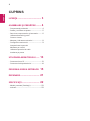 2
2
-
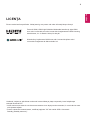 3
3
-
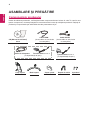 4
4
-
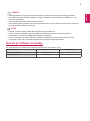 5
5
-
 6
6
-
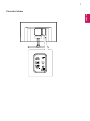 7
7
-
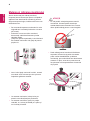 8
8
-
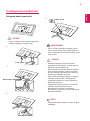 9
9
-
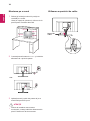 10
10
-
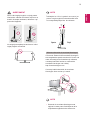 11
11
-
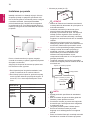 12
12
-
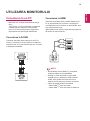 13
13
-
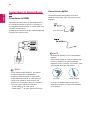 14
14
-
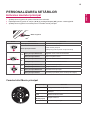 15
15
-
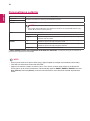 16
16
-
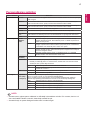 17
17
-
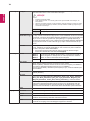 18
18
-
 19
19
-
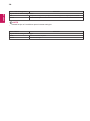 20
20
-
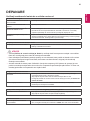 21
21
-
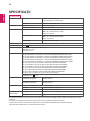 22
22
-
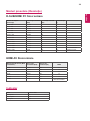 23
23
-
 24
24
LG 27MP89HM-S Manual de utilizare
- Categorie
- Televizoare
- Tip
- Manual de utilizare
Lucrări conexe
-
LG 22MP68VQ-P Manualul proprietarului
-
LG 27MP89HM-S Manualul proprietarului
-
LG 24MK430H-B Manual de utilizare
-
LG 29UM59-P Manual de utilizare
-
LG 22MP68VQ-P Manual de utilizare
-
LG 29UM59-P Manualul proprietarului
-
LG 29UM59-P Manualul proprietarului
-
LG 27UD59P-B Manual de utilizare
-
LG 29WK500-P Manualul proprietarului
-
LG 29WK500-P Manual de utilizare